Desenvolvimento - Mobile
Controle de Estoque 1.0 (Final)
Chegamos ao nosso terceiro artigo sobre o desenvolvimento de um aplicativo Palm que utiliza tabelas para armazenar informações. Nosso exemplo é um controle de estoque, simples porem define bem o uso do NS Basic.
por Wellington Pinto de OliveiraQuem ainda não tenha lido os artigos anteriores aconselhamos que, antes de continuar, leia os artigos os anteriores, pois este é uma continuação.
No primeiro artigo implementamos toda a parte de interface deixando o trabalho de manipulação de dados para o segundo artigo, os dados são trabalhados por funções internas do aplicativo deixando o usuário livre de edição de parâmetros e códigos.
Vamos abrir o formulário frmMain e selecionar o evento "Before Code", para isso clique com o botão direito do mouse sobre o formulário e selecione o evento, conforme podemos ver na imagem abaixo:
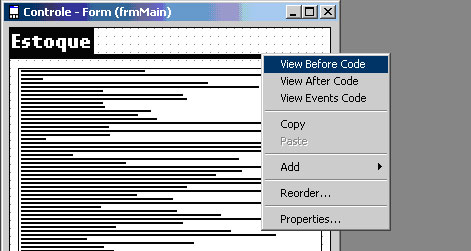
Figura 1 - Before Code
Edite o seguinte código:
Dim registros as Integer
Dim resultado as Integer
Dim produto as String
Dim i as Integer
Call openProduto()
registros = dbGetNoRecs(dbProdutos)
lstEstoque.clear
For i = 1 to registros
resultado = dbReadNext(dbProdutos,produto)
lstEstoque.add produto
Next
Call closeProduto()
No código acima estamos chamando a função "openProduto()" para abrir o objeto Database "dbProdutos", com isso podemos ter acesso aos dados do arquivo. Usamos o "dbGetNoRecs()" para capturar o numero de registro dentro do arquivo PDB, agora que sabemos quantos registros podemos executar um for no arquivo e capturar a primeira coluna para ser adicionar ao ListBox.
Não se esqueça de fechar o arquivo usando "closeProduto()".
Estamos usando o objeto ListBox, mas o que é este objeto?
ListBox é uma caixa onde encontramos várias opções na qual podemos selecionar uma, este objeto é ideal para carregar listas e exibir para o usuário. Atualmente temos outros objetos para este fim, podemos destacar o PopUp e o Grid.
Quando o usuário seleciona um item no ListBox é disparado um evento que possui dois comandos, conforme podemos ver abaixo:
ponteiro = lstEstoque.Selected
NextForm "frmVProduto"
Estamos capturando a posição do item selecionado e passando para a variável ponteiro e logo após estamos carregando e exibindo o formulário "frmVProduto".
Porem antes de desenvolver o código deste formulário vamos preparar o formulário "frmNProduto" para podermos cadastrar registros.
Abra o formulário e edite o seguinte código para o botão "btNGravar":
Dim resultado as Integer
Dim produto as String
Dim preco as Float
Dim quantidade as Integer
"vamos converter os dados e armazenar em
"variáveis locais
produto = fldNProduto.text
preco = Val(fldNPreco.text)
quantidade = Val(fldNQuantidade.text)
"vamos chamar a rotina que grava o produto
resultado = gravaProduto(produto,preco,quantidade)
O código acima captura os valores digitados pelo usuário e envia para a função "gravarProduto()" que faz todo o trabalho de padronização das entradas de dados no arquivo.
Bom agora vamos editar o código do botão "btNVoltar"
Call limpaNCampos()
NextForm "frmMain"
Bom agora temos como entrar com registros no PDB então vamos editar o código do formulário "frmVProduto". Este formulário é mais complexo que o anterior, então vamos ao "After Code" do formulário.
Edite o seguinte código:
Dim resultado as Integer
Dim produto as String
Dim preco as Float
Dim quantidade as Integer
Call openProduto()
resultado = dbPosition(dbProdutos,ponteiro,0)
If resultado = 0 Then
resultado = dbGet(dbProdutos,produto,preco,quantidade)
fldVProduto.text = produto
fldVPreco.text = str(preco)
fldVQuantidade.text = str(quantidade)
Else
MsgBox "Erro ao posicionar ponteiro."
End If
Call closeProduto()
Estamos usando a variável ponteiro para posicionar o na tabela, usamos para isso a função "dbPosition()" e estamos lendo os dados usando a função "dbGet()".
O próximo passo e editar o código dos botões que trabalham com o incremento e do decremento dos produtos, selecione o botão "btVDecremento" e edite o seguinte código:
Dim quantidade as Integer
Dim valor as Integer
Dim produto as String
Dim preco as Float
"convertendo os valores dos fld"s
quantidade = Val(fldVQuantidade.text)
valor = Val(fldVValor.text)
produto = fldVProduto.text
preco = Val(fldVPreco.text)
"caso o decremento seja maior que o estoque ele então executa nada
If valor > quantidade Then
MsgBox "Não existe quantidade suficiente no estoque"
Else
quantidade = quantidade - valor
"o parâmetro 0 edema que é um decremento
If modificaDados(produto,preco,quantidade) = 0 Then
fldVQuantidade.text = str(quantidade)
End If
End If
E para o botão "btVIncremento" edite o código:
Dim quantidade as Integer
Dim valor as Integer
Dim produto as String
Dim preco as Float
"convertendo os valores dos fld"s
quantidade = Val(fldVQuantidade.text)
valor = Val(fldVValor.text)
produto = fldVProduto.text
preco = Val(fldVPreco.text)
quantidade = quantidade + valor
"o parametro 0 idica que é um decremento
If modificaDados(produto,preco,quantidade) = 0 Then
fldVQuantidade.text = str(quantidade)
End If
Bom agora podemos modificar a quantidade de um determinado produto. O usuário pode ainda modificar o titulo do produto ou o preço, para tratar este evento vamos editar o seguinte código para o botão "btVModificar":
Dim quantidade as Integer
Dim produto as String
Dim preco as Float
Dim resultado as Integer
"convertendo os valores dos fld"s
quantidade = Val(fldVQuantidade.text)
produto = fldVProduto.text
preco = Val(fldVPreco.text)
"o parametro 0 idica que é um decremento
resultado = modificaDados(produto,preco,quantidade)
If Not resultado = 0 Then
MsgBox "Erro ao atualizar dados"
End If
Caso o usuário queira excluir o produto ele usará o botão "btVExcluir", edite o seguinte código para este botão:
Dim resultado as Integer
Dim resposta as Integer
Call openProduto()
resposta = Alert("Excluir", "Deseja Excluir este ítem?",0,"Sim","Não")
If resposta = 0 Then
resultado = dbDelete(dbProdutos,fldVProduto.text)
If Not resultado = 0 Then
MsgBox "Erro ao excluir dados"
Else
fldVProduto.Text = ""
fldVQuantidade.Text = ""
fldVPreco.Text = ""
fldVValor.Text = ""
Call closeProduto()
NextScreen "frmMain"
End If
End If
Call closeProduto()
Para finalizar este formulário vamos editar o código do botão "btVVoltar".
Call limparVCampos()
NextForm "frmMain"
Chegamos ao fim desta série de artigos que ilustram o desenvolvimento de um aplicativo que mainpula dados de um arquivo PDB.
Estamos abertos a discussão no fórum do site www.softpalm.com.br onde estamos tirando duvidadas desta e de outras ferramentas.
Baixe o código fonte do programa, clicando aqui.
Wellington Pinto de Oliveira
softpalm@softpalm.com.br
- Como criar um player de audio para Windows PhoneDisp. móveis
- Windows Phone: Criando e lendo arquivos de textoDisp. móveis
- Inserindo, editando e lendo dados no Windows Phone com IsolatedStorageSettingsDisp. móveis
- Introdução ao jQuery MobileJavascript
- Entendendo a navegação entre páginas no Windows Phone 7Disp. móveis


